1.首先在電腦中打開IE浏覽器,之後在打開的浏覽器窗口中點擊上方菜單欄中的工具(也就是齒輪狀的按鈕)-Internet選項;
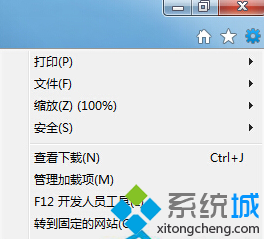
2.在打開的Internet選項窗口中,將界面切換到安全這一欄中,然後點擊下方的自定義級別按鈕;
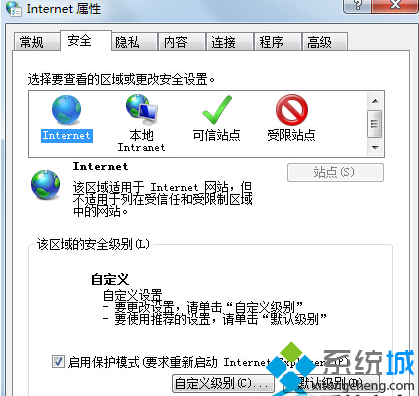
3.在彈出來的窗口中,需要在設置列表中滾動到“其他”部分中,並在“顯示混合內容”的下列選項中選擇,三種選擇分別代表的意思是:
a、選擇禁用,將不會顯示非安全項目
b、選擇啟用,在不詢問的情況下,也將始終顯示非安全項目
c、選擇提示,網頁使用非安全內容時將提示您
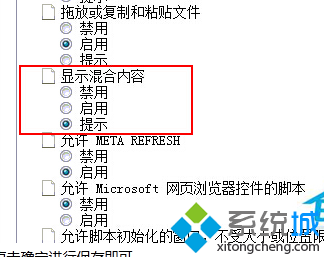
4、根據自己的需要選擇完成之後,點擊確定進行保存即可。